Hàm UNICHAR trong Excel
Hàm UNICHAR trong Excel trả về ký tự Unicode dựa trên một giá trị số nhất định.
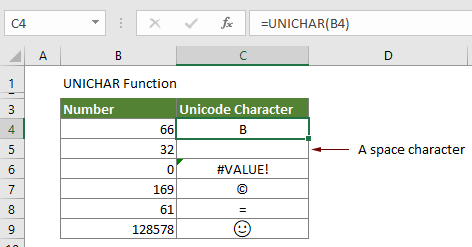
cú pháp
=UNICHAR(number)
Tranh luận
Con số (Bắt buộc): Số đại diện cho ký tự Unicode.
Trở lại giá trị
Ký tự Unicode
Ghi chú chức năng
1. Xảy ra lỗi #VALUE:
- Nếu số XNUMX;
- Hoặc những con số nằm ngoài phạm vi cho phép.
2. Lỗi # N / A xảy ra nếu số Unicode là đại diện một phần và kiểu dữ liệu không hợp lệ.
3. Ký tự Unicode trả về có thể là một chuỗi ký tự. Ví dụ trong mã UTF-8 hoặc UTF-16.
Ví dụ
Giả sử có một danh sách các số bạn cần chuyển đổi sang các ký tự Unicode như hình minh họa bên dưới, vui lòng thực hiện như sau để lấy nó xuống bằng hàm UNICHAR.
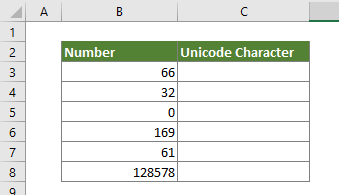
Chọn một ô trống, sao chép công thức bên dưới vào đó, sau đó kéo Điền vào Xử lý áp dụng công thức cho các ô khác để nhận được tất cả các ký tự Unicode.
=UNICHAR(B3)
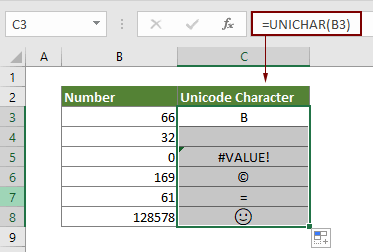
Các chức năng liên quan
Hàm SUBSTITUTE trong Excel
Hàm SUBSTITUTE trong Excel thay thế văn bản hoặc ký tự trong chuỗi văn bản bằng một văn bản hoặc ký tự khác ..
Hàm TEXT trong Excel
Hàm TEXT chuyển đổi một giá trị thành văn bản có định dạng được chỉ định trong Excel.
Hàm TEXTJOIN trong Excel
Hàm TEXTJOIN trong Excel kết hợp nhiều giá trị từ một hàng, cột hoặc một dải ô có dấu phân cách cụ thể.
Hàm TRIM trong Excel
Hàm TRIM trong Excel loại bỏ tất cả các khoảng trắng thừa khỏi chuỗi văn bản và chỉ giữ các khoảng trắng đơn giữa các từ.
Hàm UPPER trong Excel
Hàm UPPER trong Excel chuyển đổi tất cả các chữ cái của một văn bản nhất định thành chữ hoa.
Các công cụ năng suất văn phòng tốt nhất
Kutools cho Excel - Giúp bạn nổi bật giữa đám đông
Kutools cho Excel tự hào có hơn 300 tính năng, Đảm bảo rằng những gì bạn cần chỉ là một cú nhấp chuột...

Tab Office - Bật tính năng Đọc và Chỉnh sửa theo Tab trong Microsoft Office (bao gồm Excel)
- Một giây để chuyển đổi giữa hàng chục tài liệu đang mở!
- Giảm hàng trăm cú click chuột cho bạn mỗi ngày, tạm biệt bàn tay chuột.
- Tăng năng suất của bạn lên 50% khi xem và chỉnh sửa nhiều tài liệu.
- Mang các tab hiệu quả đến Office (bao gồm Excel), giống như Chrome, Edge và Firefox.
